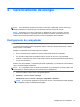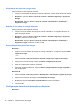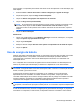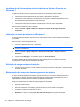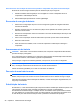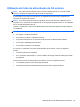HP Notebook Reference Guide - Windows 7
Table Of Contents
- Introdução
- Conexão da rede (somente em determinados modelos)
- Criação de uma conexão sem fio
- Utilização de uma WLAN
- Utilização do HP Mobile Broadband (somente em determinados modelos)
- Utilização de dispositivos sem fio Bluetooth
- Utilização do GPS (somente em determinados modelos)
- Conexão a uma rede com fio
- Multimídia
- Gerenciamento de energia
- Desligamento do computador
- Configuração das opções de energia
- Uso de energia da bateria
- Localização de informações sobre a bateria em Ajuda e Suporte no Windows 7
- Utilização do teste de bateria no Windows 7
- Exibição da carga restante da bateria
- Maximização do tempo de descarregamento da bateria
- Gerenciamento de bateria fraca
- Identificação de bateria fraca
- Resolução de uma situação de bateria fraca
- Para solucionar uma condição de bateria fraca quando houver fonte externa de alimentação disponível
- Para solucionar uma condição de bateria fraca quando houver uma bateria carregada disponível
- Para solucionar uma condição de bateria fraca quando não houver uma fonte de alimentação disponível
- Para solucionar uma condição de bateria fraca quando o computador não puder sair da hibernação
- Economia de energia da bateria
- Armazenamento da bateria
- Descarte de uma bateria usada
- Substituição da bateria
- Utilização de fonte de alimentação de CA externa
- Dispositivos e placas externas
- Utilização de cartões no slot de mídia digital (somente em determinados modelos)
- Utilização de PC Cards (somente em determinados modelos)
- Utilização de ExpressCards (somente em determinados modelos)
- Utilização de smart cards (somente em determinados modelos)
- Utilização de um dispositivo USB
- Utilização de dispositivos 1394 (somente em determinados modelos)
- Utilização de um dispositivo eSATA (somente em determinados modelos)
- Utilização de dispositivos externos opcionais
- Unidades
- Manuseio de unidades
- Uso de unidades de disco rígido
- Utilização de unidades ópticas (somente em determinados modelos)
- Utilização do RAID (somente em determinados modelos)
- Segurança
- Manutenção
- Utilitário de configuração (BIOS) e diagnóstico do sistema
- Uso do utilitário de configuração
- Usando o diagnóstico do sistema
- Viagem com o computador
- Recursos de solução de problemas
- Descarga eletrostática
- Índice
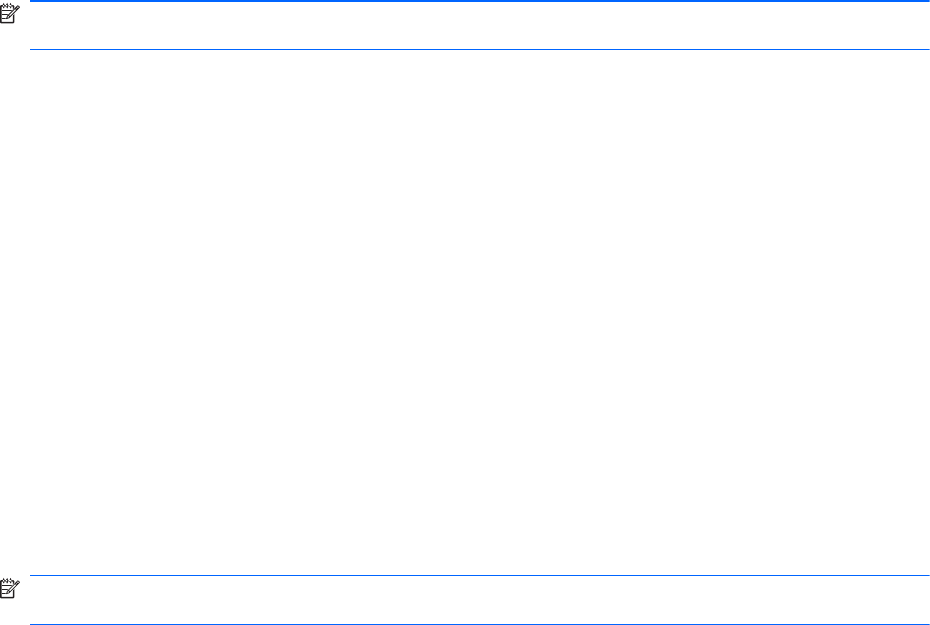
●
Pressione uma tecla do teclado.
●
Toque no TouchPad.
Quando o computador sai da suspensão, as luzes de alimentação se acendem e o trabalho retorna à
tela no ponto em que foi interrompido.
NOTA: Se foi configurada uma senha para despertar, será preciso usá-la antes de o trabalho
retornar à tela.
Início e saída da hibernação
O sistema é configurado na fábrica para iniciar a hibernação após um período de inatividade quando
opera com alimentação por bateria ou alimentação externa, ou quando a bateria atinge um nível de
carga crítico.
As configurações de energia e os tempos de expiração podem ser alterados no Painel de Controle
do Windows.
Para iniciar a hibernação:
▲
Windows 7: selecione Iniciar, clique na seta ao lado do botão Desligar e, em seguida, clique
em Hibernar.
Windows XP: selecione Iniciar > Desligar o computador e, em seguida, mantenha a tecla
shift pressionada e selecione Hibernar.
Para sair da hibernação:
▲
Pressione brevemente o botão Liga/Desliga.
As luzes de alimentação se acendem e o trabalho volta para a tela onde foi interrompido.
NOTA: Se foi configurada uma senha para despertar, será preciso usá-la antes de o trabalho
retornar à tela.
Uso do medidor de energia
O medidor de energia fica localizado na área de notificação, na extrema direita da barra de tarefas. O
medidor de energia permite acessar rapidamente as configurações de energia e visualizar a carga
restante da bateria.
● Para exibir o percentual de energia restante da bateria e o plano de energia atual (ou esquema
de energia no Windows XP), mova o ponteiro sobre o ícone do medidor de energia.
●
Para acessar as Opções de Energia ou para mudar o plano de energia, clique no ícone do
medidor de energia e selecione um item da lista.
Ícones diferentes do medidor de energia indicam se o computador está sendo executado com
alimentação por bateria ou externa. O ícone também mostrará uma mensagem se a bateria atingir
um nível baixo ou crítico de energia.
Utilização de planos de energia
Um plano de energia (ou esquema de energia no Windows XP) refere-se a um conjunto de
configurações do sistema que gerenciam a forma como o computador consome energia. Os planos
de energia podem ajudar a economizar energia ou maximizar o desempenho.
Configuração das opções de energia 23